您所在的位置: 首页 > 教程首页 > 系统工具 > 猎豹清理大师使用快切方法教程
猎豹清理大师怎么使用快切?很多小伙伴们都还不知道,下面52z飞翔下载小编为大家整理了猎豹清理大师使用快切方法教程,一起来看看吧。

猎豹清理大师使用快切方法
在我们猎豹快捷软件找到之后,点击打开,打开之后进入猎豹信息的主页面,这时候我们在主页面下面看到一个我选项,我们点击打开它。
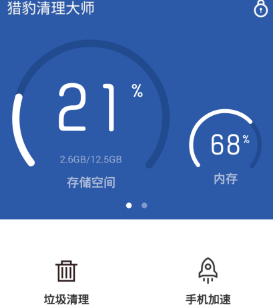
打开我选项后进入关于我的管理界面,这时候我们不管其他的,只关注里面的一个设置选项。
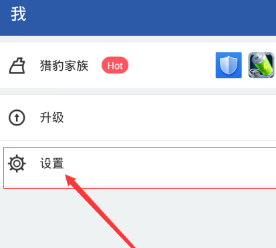
然后我们自然是选定设置选项,选定之后,弹出来整个设置的一个具体页面,在里面我们看到有一个快切功能,我们鼠标选定它。
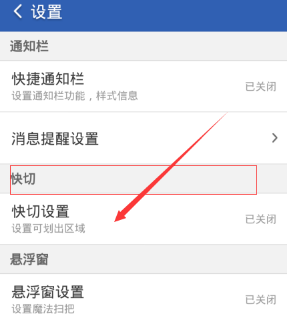
我们选定之后接下来,点击打开快切功能,打开之后出现一个提示要将下面的悬浮窗点击开启才可以,接下来等待悬浮窗出现,我们点击开启。
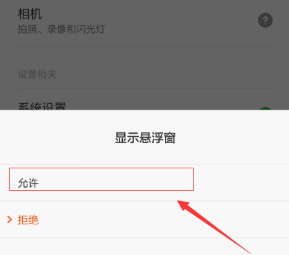
我们把悬浮窗允许开启之后,一下子弹出来一个开启快切的启动界面,而且我们看到先前显示灰色的内容,这回都可以进行编辑了,有两大部分,划出时机和划出区域等。
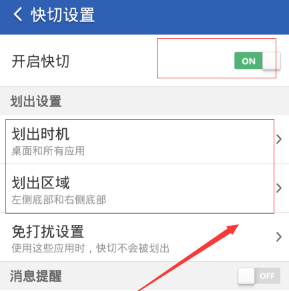
接着我们把鼠标移动到划出区域上面,点击打开,看到划出时机的相关设置,我们点击桌面和所有应用,接下来在打开划出区域,对区域进行设置等等,设置完成之后即可。
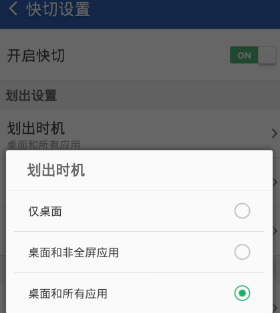
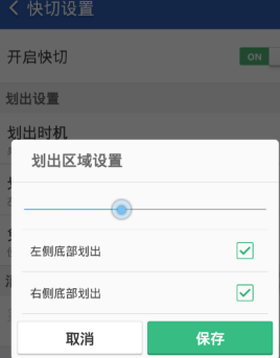
以上就是52z飞翔下载小编为大家带来的猎豹清理大师使用快切方法教程全部内容!有需要的小伙伴们千万不要错过哦!
















